解决U盘写保护问题的一键方法(快速去除U盘写保护)
- 电脑技巧
- 2024-06-21
- 33
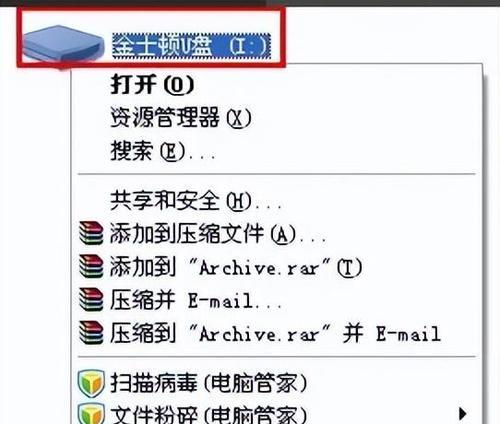
随着科技的进步,U盘已经成为人们日常生活和工作中必不可少的一种便携式存储设备。然而,偶尔我们会遇到U盘写保护问题,导致无法对其进行读写操作。有没有一种简单的方法可以快速...
随着科技的进步,U盘已经成为人们日常生活和工作中必不可少的一种便携式存储设备。然而,偶尔我们会遇到U盘写保护问题,导致无法对其进行读写操作。有没有一种简单的方法可以快速去掉U盘的写保护呢?本文将介绍一种一键去掉U盘写保护的方法,帮助您恢复U盘的正常使用。
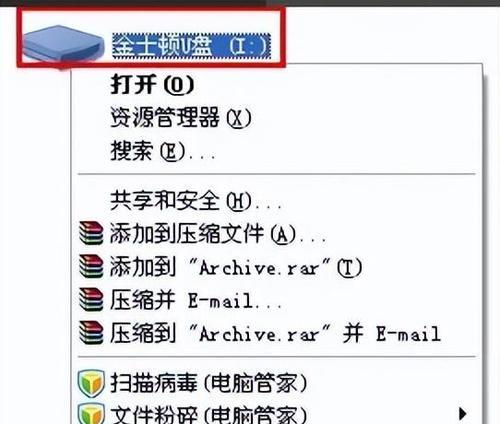
检查物理开关或按钮
在解决U盘写保护问题之前,首先要检查U盘本身是否有物理开关或按钮。有些U盘设计了写保护开关,如果开关打开,则无法进行读写操作。如果发现这样的开关,请将其切换到关闭状态。
使用注册表编辑器
如果没有发现物理开关或按钮,可以尝试使用注册表编辑器来解决U盘写保护问题。按下Win+R键,打开“运行”对话框。然后输入“regedit”并按下回车键,打开注册表编辑器。
定位到特定注册表项
在注册表编辑器中,定位到以下路径:HKEY_LOCAL_MACHINE\SYSTEM\CurrentControlSet\Control\StorageDevicePolicies。在这个路径下,会有一个名为“WriteProtect”的键。
修改写保护键值
双击“WriteProtect”键,将其值改为0。这样一来,写保护功能就会被禁用,允许您对U盘进行读写操作。如果没有找到“WriteProtect”键,可以右键点击空白处,在菜单中选择“新建”->“DWORD(32位)值”,并将其命名为“WriteProtect”。
使用病毒查杀软件
有时候,U盘写保护问题可能是由于病毒或恶意软件导致的。在解决U盘写保护问题之前,建议先使用病毒查杀软件对U盘进行全盘扫描,清除潜在的病毒威胁。
使用CMD命令
如果上述方法无效,可以尝试使用命令提示符(CMD)来去除U盘的写保护。按下Win+R键,打开“运行”对话框。然后输入“cmd”并按下回车键,打开命令提示符窗口。
运行磁盘清洗命令
在命令提示符窗口中,输入“diskpart”并按下回车键,进入磁盘管理工具。然后输入“listdisk”命令,列出所有可用的磁盘。
选择U盘
找到您的U盘所对应的磁盘编号,并输入“selectdiskx”(x为U盘对应的磁盘编号)命令,选择该磁盘。
去除写保护
接下来,输入“attributesdiskclearreadonly”命令,去除U盘的写保护属性。如果命令执行成功,将会显示“Diskattributesclearedsuccessfully”。
重新插拔U盘
完成上述步骤后,您可以尝试重新插拔U盘,并检查是否成功解除了写保护。如果成功,您将能够正常进行读写操作。
备份数据
在进行上述操作之前,建议先备份U盘中的重要数据。虽然本方法通常不会导致数据丢失,但为了避免意外情况发生,备份是必要的。
联系厂家或专业人士
如果尝试了上述方法仍然无法解决U盘写保护问题,建议联系U盘厂家或专业人士寻求帮助。他们可能会提供更专业的解决方案。
防止写保护问题再次发生
一旦成功解决了U盘写保护问题,建议采取一些措施来防止类似问题再次发生,例如定期更新病毒库、避免使用未经验证的软件、定期检查U盘的物理状态等。
使用可靠的U盘
为了避免U盘写保护问题,选择使用质量可靠、信誉良好的U盘是至关重要的。这样可以降低U盘出现写保护问题的概率。
通过以上一键去掉U盘写保护的方法,我们可以轻松解决这一问题,恢复U盘的正常使用。无论是物理开关、注册表编辑器还是命令提示符,都可以帮助我们迅速摆脱U盘写保护的困扰。记得在操作前备份数据,并且采取预防措施,以确保U盘的长期可靠性和稳定性。
如何一键去掉U盘写保护
U盘是我们常用的存储设备之一,但有时候我们会遇到U盘无法写入数据的问题,这往往是因为U盘被设置了写保护。本文将介绍如何使用一键去掉U盘写保护的方法,让您轻松解决U盘无法写入的困扰。
1.了解U盘写保护概念及原因
详细解释U盘写保护的定义和原因,为后续的解决方法做铺垫。
2.使用硬件开关去掉写保护
介绍U盘上可能存在的硬件开关位置,并详细说明如何操作开关去掉写保护。
3.使用注册表编辑器修改写保护状态
教授使用注册表编辑器进行修改,包括定位注册表路径、修改写保护状态等步骤。
4.使用命令提示符去除写保护
通过命令提示符输入特定指令,实现去除U盘写保护的操作方法。
5.使用格式化工具解决写保护问题
推荐几种常用的格式化工具,并详细介绍如何使用这些工具去除U盘的写保护。
6.检查电脑中的病毒与恶意软件
说明某些病毒和恶意软件可能会导致U盘写保护,教授如何使用杀毒软件进行全盘扫描与清除。
7.检查U盘物理损坏情况
指导用户如何检查U盘是否出现了物理损坏,以及如何修复或更换受损的U盘。
8.更新U盘驱动程序以解决写保护问题
介绍如何更新U盘的驱动程序,以修复可能导致写保护的驱动问题。
9.解除Windows管理员权限限制
说明有些U盘在Windows管理员权限限制下会被设置为只读,教授如何解除这种限制。
10.利用第三方软件去除写保护
推荐一些可靠的第三方软件,例如U盘分区工具等,以便用户选择合适的工具去除写保护。
11.重新分区格式化U盘
详细介绍如何通过重新分区格式化的方式解决U盘写保护问题。
12.备份U盘数据后重新格式化
提醒用户在操作前备份重要数据,并详细说明如何备份和重新格式化U盘。
13.咨询专业人士解决写保护问题
对于遇到复杂问题的用户,建议咨询专业人士以获得更详细和准确的解决方案。
14.避免U盘写保护问题的方法和注意事项
一些避免U盘写保护问题的方法和注意事项,以帮助用户预防未来出现类似困扰。
15.轻松解决U盘写保护问题的方法概述
对前文所述的一键去掉U盘写保护的方法进行,并再次强调其便捷性和实用性。
本文介绍了多种方法来一键去掉U盘的写保护,包括使用硬件开关、注册表编辑器、命令提示符、格式化工具等。无论是通过软件操作还是物理检查,用户都能轻松解决U盘无法写入的问题。同时,为了避免类似问题的再次发生,我们还提供了一些预防措施和注意事项。希望本文能帮助到有类似问题的用户,使他们能够更好地使用U盘。
本文链接:https://www.zxshy.com/article-426-1.html

